1º Desligue o Zeitgeist para aumentar a performance do Ubuntu!
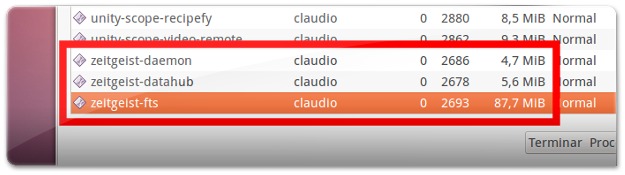
Desligar: para se Desligar parcialmente o registo de atividades do Zeitgeist
Desde o Ubuntu 12.04 que existe uma aplicação que controla as definições do Zeitgeist. Essa aplicação chama-se “Privacidade” (o nome do programa verdadeiro é “activity-log-manager”) e é facilmente acedida através do Unity ou através das Definições do Sistema:ialmente o registo de atividades do Zeitgeist.
Para desinstalar o Zeitgeist, você apenas precisa de abrir o terminal e escrever o comando seguinte:
sudo apt-get remove zeitgeist zeitgeist-core zeitgeist-datahub
Este comando irá também remover algumas dependências que você também não irá precisar. Uma delas é a aplicação “Privacidade” (referida acima) e outra é um plugin do reprodutor de músicas “rhythmbox” que ajuda a fazer registo de músicas ouvidas.Desde o Ubuntu 12.04 que existe uma aplicação que controla as definições do Zeitgeist. Essa aplicação chama-se “Privacidade” (o nome do programa verdadeiro é “activity-log-manager”) e é facilmente acedida através do Unity ou através das Definições do Sistema:
Uma vez que as lentes do Unity que utilizam o Zeitgeist não irão funcionar corretamente, uma vez que não poderão aceder à base de dados que contém o histórico das suas atividades, então você poderá removê-las também para diminuir o peso do Unity. Para as remover escreva o comando seguinte:
sudo apt-get remove unity-lens-filesVOLTANDO ATRAS COM A DICA.
Se você seguir a recomendação e um dia quiser voltar atrás, então o processo é muito simples, pois basta abrir o terminal, escrever o comando seguinte e reiniciar o Ubuntu:
sudo apt-get install zeitgeist zeitgeist-core zeitgeist-datahub activity-log-manager-control-center rhythmbox-plugin-zeitgeist
2º Diminua a prioridade da SWAP do Ubuntu para ter melhor performance!
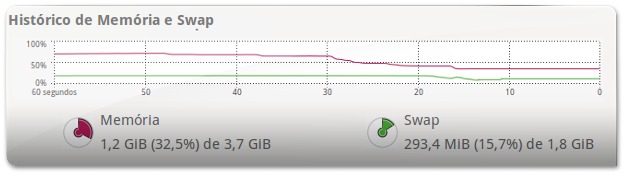
Ora, a memória RAM é bastante mais rápida que os HDs, no entanto ela é mais limitada em termos de tamanho. Então o que o Ubuntu faz é utilizar a memória RAM e quando precisar de mais memória utiliza o disco como memória auxiliar.
O problema deste funcionamento do Ubuntu é que ele considera a prioridade de utilizar a memória SWAP um pouco elevada, utilizando-a mesmo quando ainda tem muito espaço na memória RAM. Assim, este artigo explica como diminuir essa prioridade fazendo com que, na generalidade dos casos, o Ubuntu tenha melhores desempenhos.
Definição temporária da prioridade da Swap
Sobre o comando temporário, basicamente você apenas precisa de abrir o terminal e escrever o comando seguinte (definindo a prioridade a 10):sudo sysctl vm.swappiness=10
Definição definitiva da prioridade da SWAP
Quando você souber qual é o valor ótimo, já pode definir concretamente o valor da prioridade. Essa definição é então feita através da edição de um ficheiro. Para abrir esse ficheiro em modo administrador, escreva o comando seguinte que irá pedir a sua senha:
gksu gedit /etc/sysctl.confou
sudo gedit /etc/sysctl.conf
Será então aberta uma janela semelhante à da imagem abaixo. Você apenas precisará modificar a variável “vm.swappiness” que em princípio não está sequer definida no ficheiro. Portanto, deverá então adicionar uma nova linha no final do ficheiro com o seguinte conteúdo:
vm.swappiness=10
Sendo que 10 é o valor da prioridade que recomendo na generalidade dos casos. No caso de querer pôr outro valor, nomeadamente para voltar às definições padrão, só precisa de pôr outro número.
Depois de escrever essa linha, guarde o ficheiro e reinicie o Ubuntu. A partir desse momento ele passa a utilizar essa prioridade.
Como saber qual é o valor da prioridade atual?
A qualquer momento você pode saber qual é o valor da prioridade definido. Isto é particularmente importante para ter a certeza que a modificação que fez na secção anterior sortiu efeito. Para saber qual a prioridade, basta executar o comando seguinte no terminal:
cat /proc/sys/vm/swappiness
nodes2012
fonte http://ubuntued.info

0 Comente::
Postar um comentário